Некоторые пользователи стремятся объединить все свои компьютеры и ноутбуки в единую локальную сеть. Чаще всего это делают для настройки доступа к интернету со всех вышеперечисленных устройств. 
 Вам будет интересно:Как передать информацию с одного компьютера на другой
Вам будет интересно:Как передать информацию с одного компьютера на другой
Вопрос «как вернуть программу Java» - 1 ответ
Вам понадобится
- - свич;
- - сетевые кабели.
Инструкция
В том случае, когда необходимо настроить подключение трех и более компьютеров к одной интернет-линии, воспользуйтесь сетевым концентратором (свичем). Приобретите это устройство и одну дополнительную сетевую карту.
Подключите сетевой адаптер к компьютеру, соединенным с интернет-линией. Установите драйвер для этого оборудования. Настройте подключение к интернету, используя рекомендации вашего провайдера.
 Вам будет интересно:Как подключить системник к ноутбуку
Вам будет интересно:Как подключить системник к ноутбуку
Соедините с заранее установленным сетевым концентратором вторую сетевую карту данного компьютера и сетевые адаптеры остальных компьютеров. Если вы используете ненастраиваемый свич, а это весьма разумно, потому что настройка портов вам не требуется, то номера LAN-каналов роли не играют.
Откройте настройки второй сетевой карты главного компьютера. В свойствах протокола интернета TCP/IPv4 пропишите постоянный (статический) IP-адрес 101.101.101.1. Перейдите к свойствам подключения к интернету. Откройте вкладку «Доступ». Разрешите всем компьютерам локальной сети использовать данное подключение к интернету. Выберите локальную сеть, образованную сетевым концентратором.
Откройте настройки сетевого адаптера любого другого компьютера. Перейдите к параметрам протокола TCP/IPv4. Введите следующие значения для важных пунктов данного меню:- 101.101.101.2 – IP-адрес;
- 255.0.0.0. – Маска подсети (определяется системой);
- 101.101.101.1 – Основной шлюз;
- 101.101.101.1 – Предпочитаемый DNS-сервер.Сохраните настройки этого меню.
Настройте параметры сетевых адаптеров остальных компьютеров аналогично предыдущему шагу, каждый раз заменяя последний сегмент поля «IP-адрес». Переподключитесь к интернету на главном компьютере. Убедитесь в том, что доступ в интернет присутствует на всех остальных устройствах.
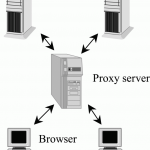 Вам будет интересно:Как узнать свой прокси
Вам будет интересно:Как узнать свой прокси
Видео по теме Обратите внимание Если есть роутер, то надо правильно настроить его. И убедиться, что он сам подключается к интернет (посмотреть в статусе роутера). Чтобы не было проблем с расдачей интернета, на роутере включается сервер DHCP (на большинстве роутеров включен по умолчанию)... Полезный совет Как настроить свич хаб (Страница 1). При этом устанавливать соединение с сервером провайдера более не нужно будет. Если же модем не поддерживает режим маршрутизатора, то тебе нужно вернуть коммутатор обратно в магазин и купить вместо него домашний маршрутизатор, который и сделает всё, что написано выше.
Совет 2: Как настроить локальную сеть
Если у вас есть два домашних компьютера, то их можно объединить в домашнюю сеть, чтобы обмениваться данными между компьютерами и совместно играть в игры. 
Вам понадобится
- Кабель витая пара пятой категории;
- Два коннектора;
- Клещи для обжима (на худой конец можно будет обжать провода плоской отверткой);
- Два сетевых Ethernet-адаптера;
- Острый нож.
Инструкция
Устанавливаем сетевые адаптеры в оба компьютера или пользуемся встроенными, если они у нас есть. Устанавливаем необходимые драйверы.
Теперь нужно распределить жилы на обеих сторонах кабеля. Берем кабель и клещи, снимаем с кабеля пару сантиметров изоляции. Распределяем по парам жилы и разводим по отдельности. Теперь выстраиваем жилы для одного конца кабеля в следующем порядке (слева направо): бело-оранжевый и оранжевый, бело-зеленый, синий и бело-синий, зеленый, бело-коричневый и коричневый. На другом конце кабеля последовательность другая: бело-зеленый и зеленый, бело-оранжевый, синий и бело-синий, оранжевый, бело-коричневый и коричневый. Выстроив в рядок в нужной последовательности жилы, обрезаем край и вставляем жилы в коннектор. Смотрим, чтобы жилы не спутывались и вошли до упора. Обжимаем провод. Со вторым концом делаем то же самое.
Подключите кабель к компьютерам, индикаторы на платах должны загореться или замигать. Если они не горят, значит одно из двух: либо с обжатием «напортачили», либо просто у платы нет индикаторов. Еще можно посмотреть в диспетчере оборудования, не отключены ли сетевые платы.
Если все горит и работает, приступаем к настройке сетевого соединения. Заходим в Сетевые подключения, ищем значок нашего подключения и выбираем закладку Свойства. В закладке выбираем Протокол Интернета TCP/IP и опять щелкаем по Свойствам. Переключатель устанавливаем на Использовать следующий IP-адрес и вводим IP. Желательно вводить адрес в промежутке от 192.168.0.1 до 192.168.0.254. При этом, последние цифры у адресов компьютеров совпадать не должны.
Если мы до этого все правильно делали, то в свойствах значка нашей локальной сети будет красоваться надпись Подключено, и будут отправляться и получаться пакеты.
Теперь можно обмениваться данными, открыв перед этим доступ к своим папкам. А доступ открывается так: щелкаем ПКМ на любой папке, локальном или съемном носителе и открываем пункт Общий доступ и безопасность. После этого открываем общий доступ к ресурсу. Это все.
Совет 3: Как настроить интернет через локальную сеть
Если хотя бы один компьютер в небольшой локальной сети подключен к интернету, средствами OS Windows можно организовать выход в интернет для всей сети. Для этого в системнойм блоке, который играет роль сервера, нужно установить хотя бы один сетевой адаптер, который будет связан с остальными компьютерами локальной сети. 
Инструкция
Если в вашей сети всего два компьютера, вам понадобится для объединения их в сеть кросс-кабель – витая пара, которая с двух концов подключена к коннекторам RG-45 крест-накрест. Такое подключение необходимо, чтобы контакты разъема одной сетевой карты, отвечающие за прием сигналов, соединялись с контактами другой сетевой карты, отвечающими за передачу, и наоборот. Если компьютеров в сети больше двух, вам потребуется концентратор или свитч для объединения их в сеть. Компьютеры подключаются к свитчу напрямую. Патч-корды, обжатые кроссом или напрямую, продаются в компьютерных магазинах.
Теперь вам необходимо настроить управляющий компьютер. В «Панели управления» откройте папку «Сеть и подключения к интернету». Щелчком правой клавишей мыши по пиктограмме «внешнего» адаптера вызывайте выпадающее меню. Выбирайте опцию «Свойства» и переходите во вкладку «Дополнительно». Отметьте флажком пункт «Разрешить другим использовать подключение…». Если считаете нужным, разрешите другим пользователям управление общим доступом, отметив флажком соответствующий пункт. Нажмите ОК.
Отвечайте «Да» на предупреждение о смене IP –адреса. «Внутреннему» сетевому адаптеру, который связывает управляющий компьютер с сетью, будет присвоен статический сетевой адрес 192.168.1.1. Если внутри сети один из компьютеров играет роль FTP- или WEB-сервера, в разделе «Общий доступ» активируйте кнопку «Параметры». В списке служб отметьте протоколы, которые будут использоваться внутри сети.
Если вы хотите создать собственную службу, нажмите «Добавить». В новом окне введите описание службы, IP-адрес или имя компьютера, на котором она будет запущена, номера портов и тип протокола, которые будут использоваться службой.
Протокол DCHP, запущенный на управляющем компьютере, автоматически присваивает сетевые адреса компьютерам в локальной сети. Неудобством станет то, что сеть будет неработоспособна, когда сервер выключен. Чтобы избежать этого, можно назначать компьютерам-клиентам статические IP-адреса вручную. Зайдите в «Панель управления» и откройте пиктограмму сетевых подключений. Щелкайте для вызова контекстного меню по пиктограмме «Подключение по локальной сети» правой клавишей мыши и выбирайте опцию «Свойства».
В разделе «Компоненты» отметьте пункт «Протокол Интернета (TCP/IP)» и активируйте «Свойства». Если вы решили выставлять IP-адреса вручную, выбирайте «Использовать следующий IP-адрес». Можно использовать адресный диапазон 192.168.0.2 – 192.168.0.254. Адрес должен быть уникальным для каждого компьютера сети. Значение маски подсети назначьте 255.255.255.0. В поле «Основной шлюз» укажите сетевой адрес сервера 192.168.1.1.
Введите 192.168.1.1 для пункта «Использовать следующие адреса DNS». Нажмите «Дополнительно» и переходите во вкладку DNS. В поле «DNS-суффикс подключения» введите MSHOME.NET. Отметьте флажком пункт «Зарегистрировать адреса этого подключения».
Запустите браузер Internet Explorer и зайдите в меню «Сервис». Выбирайте пункт «Свойства обозревателя» и переходите во вкладку «Подключения». Нажмите «Установить», затем, для продолжения работы, «Далее». Отметьте «Подключить к Интернету» и жмите «Далее». Выбирайте «Установить подключение вручную» и командуйте «Далее» для продолжения работы. Укажите «Подключаться через постоянное высокоскоростное подключение», опять нажмите «Далее» и в следующем экране «Готово».
